Εάν έχετε πολλούς χρήστες στο τοπικό σας μηχάνημα ή διαχειριστείτε σταθμούς εργασίας σε ένα γραφείο, ίσως θελήσετε να ενεργοποιήσετε ή να απενεργοποιήσετε την προστασία με κωδικό πρόσβασης για πρόσθετη ασφάλεια. Σήμερα ρίχνουμε μια ματιά στο πώς να το κάνουμε στα Windows 7.
Σημείωση: Δυστυχώς, αυτή η μέθοδος δεν λειτουργεί στις οικιακές εκδόσεις των Windows. Επίσης, πρόκειται για αυτόνομα μηχανήματα και δεν αποτελούν μέρος ενός τομέα. Εάν ορίσετε οτιδήποτε τοπικά σε ένα μηχάνημα σε έναν τομέα, υπερισχύουν οι ρυθμίσεις τομέα.
Διαχείριση κωδικών πρόσβασης σε Vista και Windows 7
Εδώ θα ξεκινήσουμε με τη βασική διαχείριση κωδικών πρόσβασης. Κάντε δεξί κλικ στον υπολογιστή στο μενού Έναρξη ή από το εικονίδιο της επιφάνειας εργασίας και επιλέξτε Διαχειρίζονται .
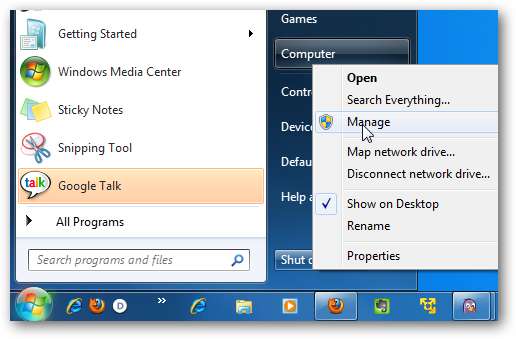
Πλοηγηθείτε στους Τοπικούς Χρήστες και Ομάδες \ Χρήστες και κάντε διπλό κλικ στο λογαριασμό χρήστη όπου θέλετε να διαχειριστείτε τη λήξη του κωδικού πρόσβασης.
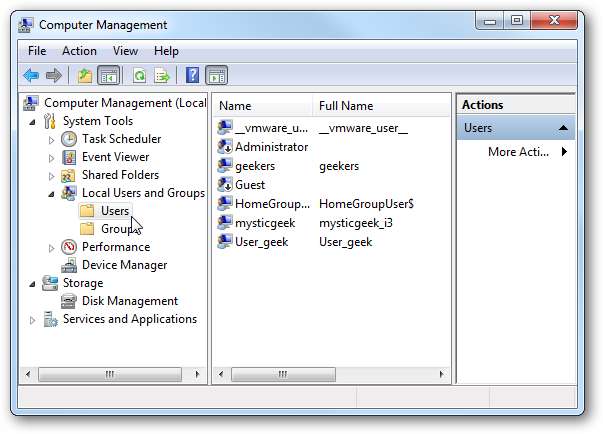
Σε αυτό το παράδειγμα χρησιμοποιήσαμε το User_geek… και μπορούμε να επιλέξουμε εάν πρέπει να αλλάξουν τον κωδικό πρόσβασης κατά την επόμενη σύνδεση, να τους απενεργοποιήσουμε αλλά να τον αλλάξουν ή ο κωδικός πρόσβασης δεν θα λήξει ποτέ. Η διαδικασία είναι ουσιαστικά η ίδια και στα Vista.
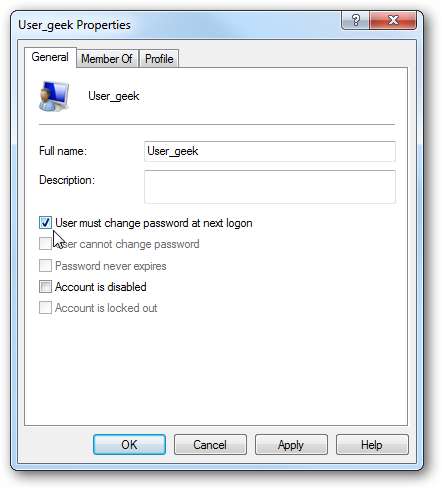
Για το User_geek ορίζουμε τον λογαριασμό τους για να αλλάξει τον κωδικό πρόσβασης στην επόμενη σύνδεση. Έτσι, όταν συνδεθούν, θα δουν το ακόλουθο μήνυμα.
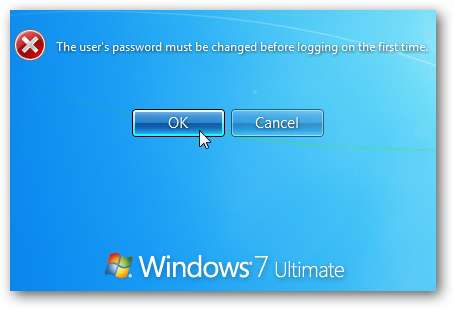
Δεδομένου ότι είναι η πρώτη φορά που έχουν συνδεθεί, δεν υπήρχε ακόμη κωδικός πρόσβασης, αλλά θα πρέπει να δημιουργήσουν έναν.
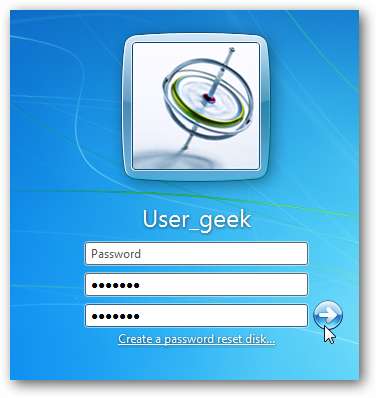
Ο κωδικός πρόσβασης δημιουργήθηκε με επιτυχία…
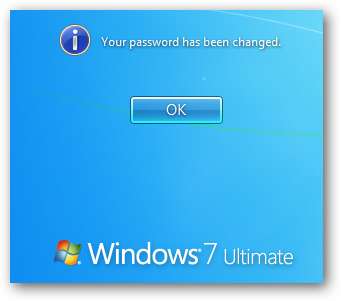
Αλλαγή άλλων επιλογών κωδικού πρόσβασης
Υπάρχουν και άλλοι τρόποι με τους οποίους μπορείτε να διαχειριστείτε τοπικά τους κωδικούς πρόσβασης χρηστών. Εδώ ρίχνουμε μια ματιά σε μερικές άλλες επιλογές χρησιμοποιώντας την τοπική πολιτική ασφάλειας. Κάντε κλικ στο Έναρξη και πληκτρολογήστε secpol.msc στο πλαίσιο Αναζήτηση στο μενού Έναρξη και πατήστε Enter.
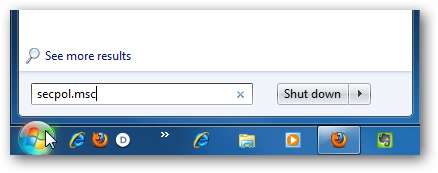
Στην τοπική πολιτική ασφάλειας, μεταβείτε στις Ρυθμίσεις ασφαλείας \ Πολιτικές λογαριασμού \ Πολιτική κωδικού πρόσβασης. Εδώ μπορείτε να δείτε πολλές διαφορετικές επιλογές, όπως Μέγιστος και Ελάχιστος χρόνος κωδικού πρόσβασης, Εφαρμογή ιστορικού κωδικού πρόσβασης, Ελάχιστο μήκος κωδικού πρόσβασης και πολλά άλλα.
Για αυτό το παράδειγμα θα ορίσουμε ένα ελάχιστο μήκος κωδικού πρόσβασης.
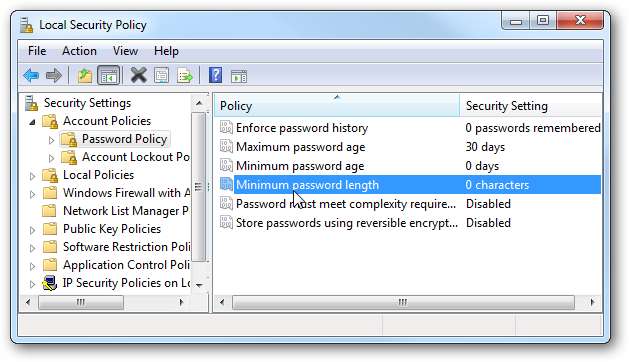
Μπορείτε να ορίσετε το ελάχιστο μήκος από 1-14 χαρακτήρες, αφού κάνετε μια επιλογή, κάντε κλικ στο OK. Εάν το ρυθμίσετε στο μηδέν, είναι εάν δεν χρειάζονται καθόλου κωδικό πρόσβασης.
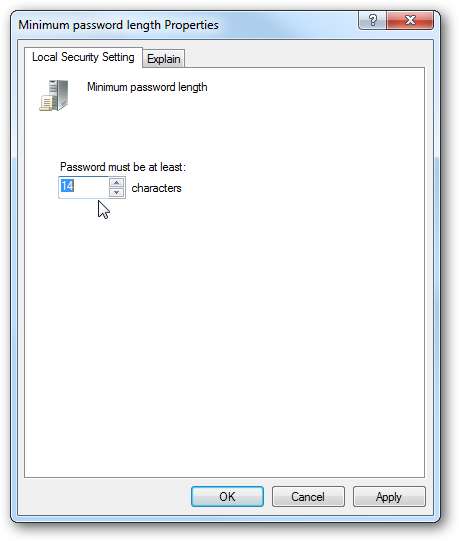
Αφού δημιουργήσετε μια νέα χρήση, θα πρέπει να ρυθμίσετε έναν κωδικό πρόσβασης για τον ελάχιστο αριθμό χαρακτήρων που επιλέξατε.
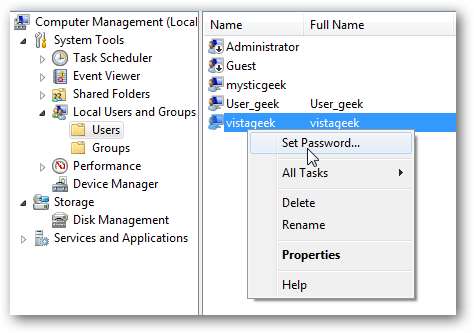
Εάν ο κωδικός πρόσβασης δεν πληροί τις απαιτήσεις, θα δείτε το ακόλουθο σφάλμα και πρέπει να τον ορίσετε στις σωστές απαιτήσεις.
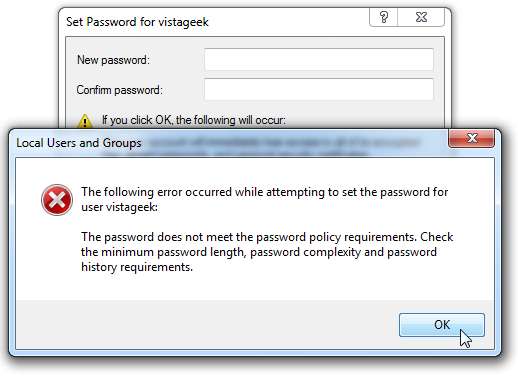
συμπέρασμα
Εάν είστε ο διαχειριστής του τοπικού σας μηχανήματος ή ένα ζευγάρι σε ένα γραφείο, αυτό μπορεί να είναι χρήσιμο για πρόσθετη ασφάλεια στους λογαριασμούς χρηστών. Εάν θέλετε να αλλάξετε το χρονικό διάστημα που απαιτείται από τους χρήστες να αλλάξουν τον κωδικό πρόσβασής τους, ανατρέξτε στο άρθρο μας στο διαχείριση της δυνατότητας ηλικίας κωδικού πρόσβασης .







